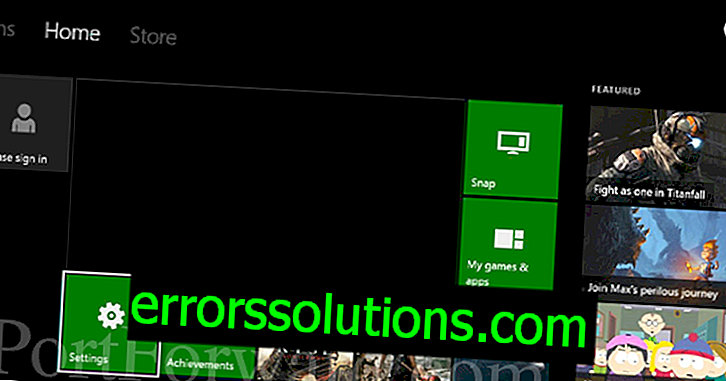Comment connecter un ordinateur portable à un téléviseur via HDMI et d'autres méthodes de transfert d'images
Vous pouvez connecter un ordinateur portable ou de bureau au téléviseur en quelques minutes. Vous pouvez ainsi visionner des vidéos et des photos sur grand écran et, si nécessaire, utiliser en permanence votre téléviseur à la maison, comme un écran d'ordinateur. Il existe plusieurs options pour organiser un tel paquet. Pour commencer, nous analyserons les avantages et les inconvénients de chaque méthode.

Câble - comment choisir le bon?
Vous pouvez afficher l'image avec les câbles suivants:
- HDMI L'interface la plus commune. Avantages: une méthode de transfert de données entièrement numérique (qualité maximale), pas besoin d'installer de pilotes, la longueur du câble peut être importante, la transmission de l'image et de la bande son sont simultanées, la polyvalence de la connexion (il n'y a pratiquement aucun problème de compatibilité matérielle). L'inconvénient est que HDMI n'est devenu très populaire qu'en 2010.
- VGA L'ancienne interface que la plupart des ordinateurs et des téléviseurs ont plus de 10 ans. Avantages: facilité de connexion (pas plus compliquée que HDMI), fonctionnera avec des équipements obsolètes. Inconvénients: le signal est transmis sous forme analogique (pas de la plus haute qualité). Pour transmettre le son, vous devez utiliser un câble séparé. Il existe une version plus petite du connecteur - mini-VGA, que l'on peut parfois trouver sur les ordinateurs portables.
- DVI Une interface de transmission vidéo numérique commune dans le monde informatique. Utilisé pour connecter des moniteurs à un ordinateur et serait le plus populaire sur le marché, sinon pour HDMI. Avantage - l'image est transmise numériquement. L'inconvénient est une baisse de popularité sur le marché. Nuance - lors de l'utilisation de l'adaptateur DVI-HDMI, non seulement l'image sera transmise, mais également le son.
- S-Vidéo, RCA. Interfaces analogiques obsolètes qui ne sont pratiquement pas utilisées aujourd'hui. Utilisez uniquement pour les équipements anciens dans lesquels il n’existe aucun des connecteurs ci-dessus.
Nous vous recommandons de tenir compte de ces conseils lors de la sélection d'un fil:
- si le téléviseur et l'ordinateur n'ont pas plus de 10 ans, ils disposent probablement de connecteurs HDMI - arrêtez-vous à cette interface;
- si le téléviseur et l'ordinateur ont plus de 10 ans, ils utiliseront probablement l'interface vidéo VGA - ne vous inquiétez pas et ne sélectionnez pas d'autres options de connexion;
- Si le téléviseur est vieux et que l’ ordinateur est neuf, l’acquisition de l’adaptateur HDMI-VGA est une option simple: la qualité de l’image n’est pas parfaite, mais dans de telles circonstances, vous ne vous améliorerez pas;
- Si le téléviseur est neuf et que l' ordinateur est vieux, il est fort probable que le téléviseur soit équipé d'un connecteur VGA et l'utilisation du câble approprié sera rationnelle. Toutefois, s'il n'existe pas, achetez définitivement un adaptateur VGA-HDMI - il est plus cher que HDMI-VGA.
Comment connecter un ordinateur portable à un téléviseur via HDMI?
En ce qui concerne la connexion de l'ordinateur portable au téléviseur, la clé réside dans les paramètres corrects des deux appareils.
Configuration de la connexion HDMI
- Télévision Lors du branchement du câble, rappelez-vous le numéro sous lequel le connecteur a été signé (s'il y a plusieurs connecteurs sur le téléviseur). Ensuite, sélectionnez une source de signal - elle est définie via la télécommande en appuyant sur le bouton «Source» ou «Entrée». Regardez l'écran - remarquez facilement l'icône de l'interface HDMI souhaitée. «Visez» et confirmez la connexion en cliquant sur OK.
- Un ordinateur . Maintenez la combinaison de touches “Win + P” enfoncée - les options possibles pour afficher l'image seront affichées. Le moyen le plus simple consiste à sélectionner «Dupliquer» - l’image sera affichée à la fois sur le téléviseur et sur l’ordinateur portable. Des paramètres supplémentaires sont également définis. Pour ce faire, cliquez avec le bouton droit de la souris sur un espace vide du bureau et cliquez sur la ligne «Résolution de l'écran» («Paramètres de l'écran») dans le menu contextuel. Ensuite, vous pouvez modifier l'orientation de l'écran, sa résolution, la configuration de "l'interaction" du téléviseur et de l'ordinateur portable.
PC câblé à la télévision via VGA
Le schéma de connexion est le même que pour HDMI.
Connexion RCA
Ce schéma donne la pire image. Cela n’est pas surprenant puisque RCA («tulipes») était utilisé même lors de l’introduction de la télévision en tant que telle. Le signal est transmis par trois fils - deux pour le son stéréo et un pour la vidéo. Aujourd'hui, il n'y a pratiquement plus d'ordinateurs équipés de connecteurs appropriés. En ce qui concerne les téléviseurs, RCA était la norme à l'époque des appareils à tube cathodique. Si votre PC dispose des connecteurs appropriés, il est facile de tout connecter:
- éteindre la télé;
- connectez le câble - concentrez-vous sur la couleur et utilisez un câble mini-jack 2RCA pour transmettre le son;
- si la carte vidéo ne détecte pas automatiquement le téléviseur, dans ses paramètres, activez le mode de sortie de l'image «composite» ou composite.
Ne croyez pas les vendeurs sur les réseaux qui proposent des adaptateurs VGA-RCA, etc. Il y a les raisons suivantes pour cela:
- un tel ensemble nécessite nécessairement un convertisseur vidéo matériel distinct;
- un bon convertisseur vidéo coûtera tellement cher qu’il sera plus facile d’acheter un nouveau téléviseur bon marché.
Comment connecter un ordinateur portable à un téléviseur à l'aide d'un périphérique USB / disque dur externe
Considérez dans le contexte de chaque méthode:
- Via un périphérique USB. On suppose qu'un appareil permettant de transférer (transférer) le signal de USB à HDMI sera utilisé. Un adaptateur est connecté au port USB de l'ordinateur portable, à l'autre extrémité duquel se trouve une sortie HDMI - avec son aide, la transmission est effectuée. Vous devez acheter un tel appareil externe et y installer des pilotes. Dans la plupart des cas, il est plus rationnel de se connecter autrement.
- Par un disque dur externe. Cela suggère que le lecteur est connecté au téléviseur via un connecteur USB. Vous devez sélectionner la réception du signal à partir du port USB dans les paramètres du téléviseur. Ensuite, le gestionnaire de fichiers s'ouvrira. Cela vous permettra de trouver, d’ouvrir des photos et des vidéos, mais rien d’autre - vous ne jouerez pas à des jeux comme celui-là.
Connectez votre ordinateur portable Apple Macbook Pro et Air à votre téléviseur

Concernant la connexion d'un ordinateur portable à un téléviseur via HDMI, nous indiquons que les appareils "apple" sont équipés de sorties vidéo spécifiques:
- les ordinateurs fabriqués avant 2011 utilisent Mini DisplayPort;
- après 2011, l'équipement est équipé d'un Thunderbolt.
Dans la plupart des cas, les téléviseurs ne disposant pas de telles entrées vidéo, l'achat d'un adaptateur HDMI est donc obligatoire. Dans le même temps, la qualité de l'image ne sera pas affectée - les interfaces «pomme» fonctionnent dans le standard numérique.
La connexion se produit selon l'algorithme suivant:
- Insérez les connecteurs dans les connecteurs appropriés sur les périphériques. Dans la technologie Apple après 2015, le port Thunderbolt peut être utilisé pour charger d'autres périphériques, étant donné qu'il a la même taille que l'USB Type C. Si les périphériques étaient connectés lorsque l'ordinateur portable fonctionnait sur batterie, puis branchés sur une prise, le risque était élevé. dommages au téléviseur, au câble ou aux connecteurs. Conclusion - ne changez pas le schéma d'alimentation, tout devrait rester inchangé après la connexion.
- Définissez les préférences sur l'ordinateur. Cliquez sur l’icône du taureau dans le coin supérieur gauche du moniteur. Ensuite, suivez ce chemin dans le menu: “Paramètres système” => “Moniteurs. Cochez «Scaled» et définissez la résolution correcte du signal vidéo affiché à l'écran. En modifiant la position du curseur «Analyse compressée», la taille de la vidéo est définie - afin de ne pas afficher de barres noires sur le téléviseur.
Vous pouvez également connecter des ordinateurs portables à la télévision à l'aide d'un décodeur spécial - Apple TV. Il se connecte au téléviseur via HDMI et reçoit le signal de l'ordinateur via Wi-Fi. Vous devez agir comme ceci:
- Vérifiez que votre ordinateur et votre Apple TV sont connectés au même réseau Wi-Fi.
- activez l'option AirPlay dans les paramètres AppleTV: «Paramètres» => «AirPlay» »et cochez la case« Pour tous »;
- sur un ordinateur portable: cliquez sur l'icône Apple en haut de l'écran, puis sur «Paramètres système» => «Moniteurs => Moniteur AirPlay» et sélectionnez «Apple TV».
Connexion Wi-Fi ou Ethernet

La méthode de connexion sans fil est la plus moderne, mais aujourd'hui, les systèmes câblés sont préférables si une qualité maximale est requise. Les méthodes de connexion suivantes sont disponibles:
- Wi-Fi Direct. Le téléviseur reçoit directement l'image de l'ordinateur portable à l'aide de la technologie «Miracast», «WiDi» («Affichage sans fil») et d'autres technologies similaires. WiDi sera discuté plus tard dans le texte - notez que depuis la version 3.5, il supporte déjà Miracast.
- DLNA L'ordinateur portable devient un stockage de fichiers, à partir duquel le téléviseur ne peut lire que des films, de la musique et des photos ouvertes.
- Lecteur multimédia Wi-Fi. Après l'achat d'un périphérique supplémentaire, le téléviseur pourra recevoir de la vidéo et de l'audio à partir d'un ordinateur portable.
Utiliser un moniteur sans fil
Pour que le téléviseur prenne en charge Miracast ou WiDi, l’une des conditions suivantes doit être remplie:
- Un ordinateur avec un processeur Core i3 / i5 / i7 pas plus ancien que la deuxième génération, une carte vidéo intégrée ne datant pas de HD Graphics 2000, un adaptateur sans fil Intel, Windows 7 et versions ultérieures.
- Un ordinateur avec Wi-Fi, Windows 8.1 et versions ultérieures.
Ensuite, procédez comme suit pour chacune des technologies:
- Miracast Sur le côté droit de l’écran, appelez le panneau de départ et recherchez-y "Périphériques" => "Projecteur". Cliquez ensuite sur «Ajouter un écran sans fil» - recherchez et connectez le téléviseur.
- WiDi Ouvrez l'application Intel Wireless Display et accédez au menu Affichages sans fil détectés. Trouvez le téléviseur et connectez-vous - un mot de passe peut vous être demandé.
Problèmes courants lors de la connexion d'un ordinateur portable à un téléviseur via HDMI et VGA
Le problème le plus courant est que le téléviseur ne voit pas l'ordinateur portable via HDMI. De plus, seul le son ne peut pas être transmis.
Pas de signal ou juste une image d'un ordinateur portable sur un téléviseur
- Vérifiez que le câble n'est pas endommagé. La façon la plus simple de procéder consiste à utiliser un autre ordinateur et un téléviseur - il n’est pas trop tard pour s’adresser à des voisins ou à des connaissances.
- Assurez-vous que les paramètres du téléviseur. Il peut avoir plusieurs connecteurs. Dans les paramètres, vous pouvez définir le signal du mauvais connecteur. En d’autres termes, le câble est connecté à HDMI 1 et, dans les paramètres, l’affichage de l’image avec HDMI 2 est activé.
- Vérifiez les paramètres de votre ordinateur. Maintenez la combinaison de touches “Win + P” enfoncée - l'état actuel de la sortie vidéo apparaîtra sur l'écran de l'ordinateur portable. Il est nécessaire que cela n’indique pas “Éteindre le projecteur”, mais “Dupliquer”. Accédez également aux paramètres de la carte vidéo et assurez-vous que votre téléviseur est correctement configuré.
Lors de la connexion de l'ordinateur portable au téléviseur via HDMI, il n'y a pas de son mais il y a une image
Le problème est probablement lié aux paramètres du PC. Vous pouvez le vérifier comme suit:
- Recherchez le périphérique audio dans la barre d'état système (centre de notification). Pour ce faire, dans le coin inférieur droit, cliquez avec le bouton droit de la souris sur l'icône du haut-parleur.
- Les appareils produisant du son s'ouvriront. Vérifiez que le signal de sortie est activé non pas pour “Haut-parleurs (haut-parleurs multimédias)”, mais pour le téléviseur - son nom sur l'ordinateur sera différent.
- Définissez le téléviseur comme périphérique par défaut. Pour ce faire, cliquez avec le bouton droit sur son icône et activez l'option "Utiliser par défaut".
Parfois, le problème vient du fait que l’ordinateur fonctionne à un faible volume.